Вэбсайт ашиглах үндсэн алхам
13/01/2023·1116054
Шинээр бүртгэл үүсгэх болон Нэвтрэх
Шинэ хэрэглэгч:
- Stora.mn руу хандан ороход баруун дээд буланд Нэвтрэх цэс байх бөгөөд тус цэс рүү хандаж ороход Бүртгүүлэх хуудсанд орно.
- Stora.mn - д ашиглах өөрийн утасны дугаарыг оруулж, нууц үг үүсгэн баталгаажуулна.
- Бүртгүүлэх утасны дугаарт илгээгдсэн 6 оронтой нууц кодыг хийснээр бүртгэл амжилттай баталгаажна.
- Үүний дараа үйлчилгээний нөхцөлтэй танилцаж, хүлээн зөвшөөрснөөр захиалга хийх бүрэн боломжтой болно.
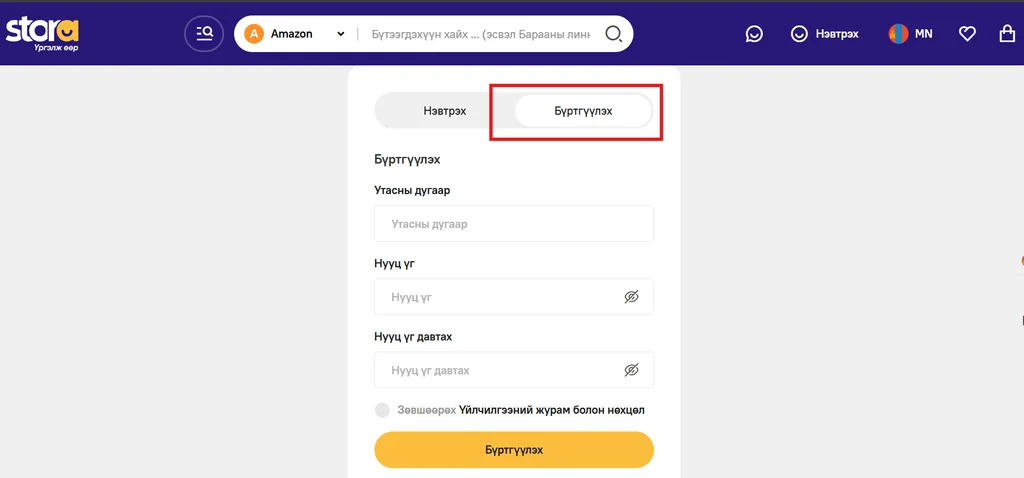
Бүртгэлтэй хэрэглэгч:
- Та өөрийн бүртгэл дээр и-мэйл, фэйсбүүк, хэрэв apple - р нэвтэрсэн болон Apple ID холбох боломжтой. Энэ үед та дараагийн удаа нэвтрэхэд аль ч холбосон төхөөрөмжөөр нэвтрэх бүрэн боломжтой.
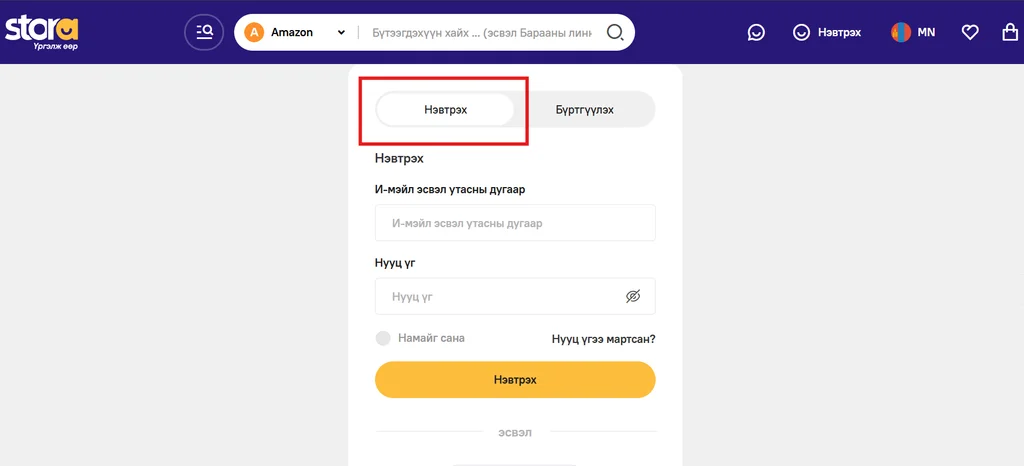
Бүртгэлтэй хаяг салгах, засварлах:
- Стора.мн-д бүртгэлтэй утасны дугаар болон и-мэйл хаяг солих бол “Профайл” > "Хувийн мэдээлэл” хэсэгт хандан өөрчлөх боломжтой.
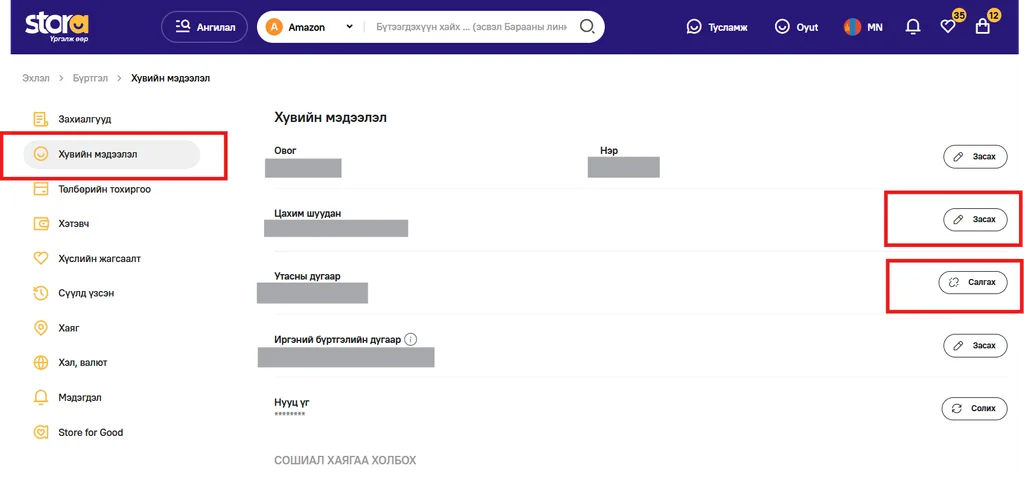
Бараа бүтээгдэхүүн хайх
- Нүүр хуудасны хайлтын хэсэгт бүтээгдэхүүний нэр эсвэл ангиллыг бичнэ. Жишээ нь: laptop, тавилга, хүүхдийн хувцас гэх мэт.
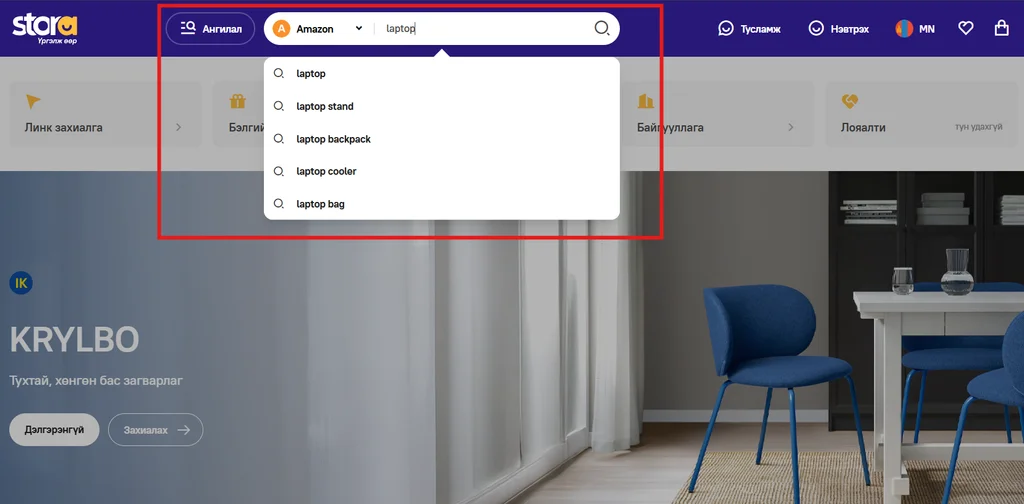
- Хэрэв та Таобао-с бараа хайх бол зургаар хайх боломжтой.
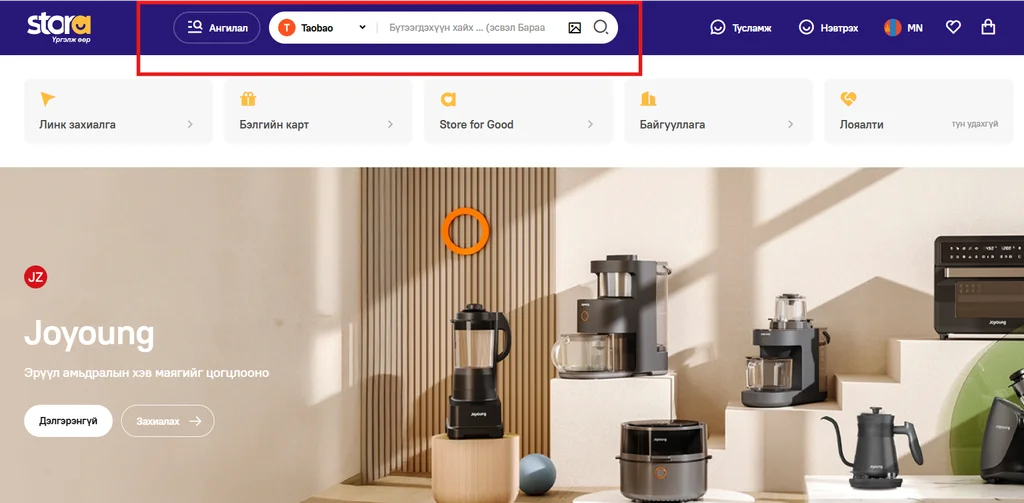
Бүтээгдэхүүний тухай дэлгэрэнгүй мэдээлэлтэй танилцах
Бараан дээр дарж орсноор:
- Барааны тайлбар
- Үнэ, хямдрал (хувиар эсвэл төгрөгөөр)
- Нийлүүлэгчийн нэр, Барааны брэнд
- Хүргэлтийн нөхцөл (Хятад, Америк болон Монгол дахь агуулах)
- Захиалах доод тоо хэмжээ
- Зураг, видео танилцуулга зэргийг дэлгэрэнгүй харах боломжтой.
Захиалга хийх
- Тоо ширхэг, өнгө, хэмжээ зэргийг сонгож, “Сагсанд нэмэх” товчийг дарна.
- “Сагс” хэсэг рүү орж сонгосон бүтээгдэхүүний мэдээллээ шалган “Үргэлжлүүлэх” товчийг дарна.
- Захиалгаа хүлээн авах Сторабоксын байршил, Тээвэрлэлтийн төрөл, Төлбөрийн хэрэгслээ сонгож “Үргэлжлүүлэх” товчийг дарна. Энэ үед төлбөрийн задаргаа хэсэгтээ заавал танилцаарай.
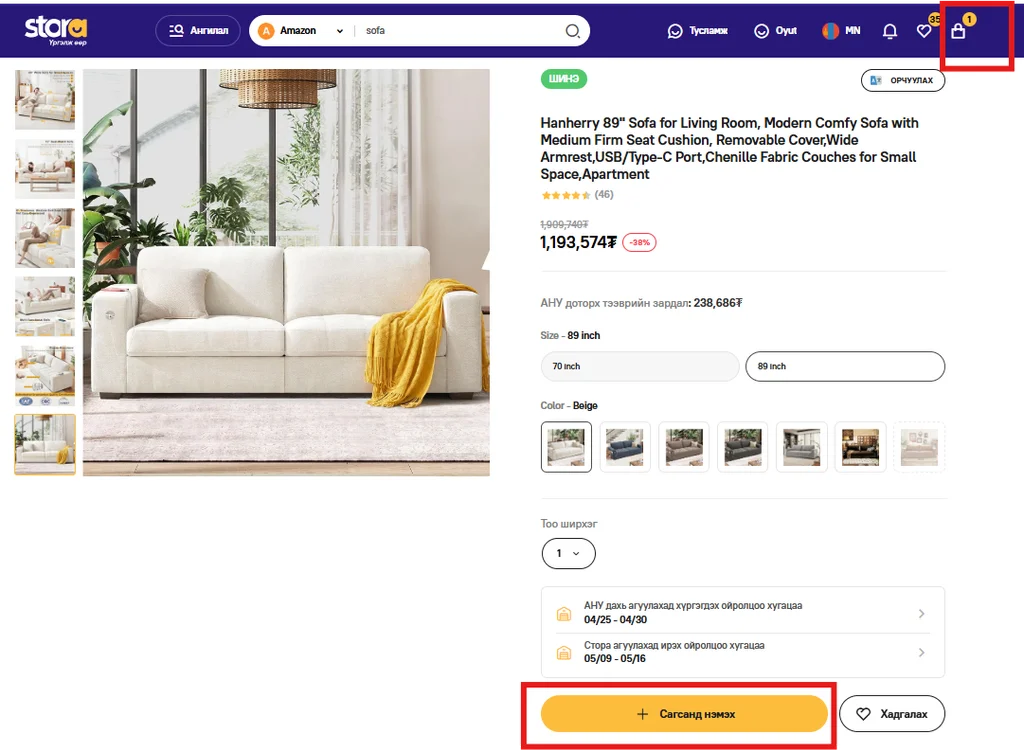
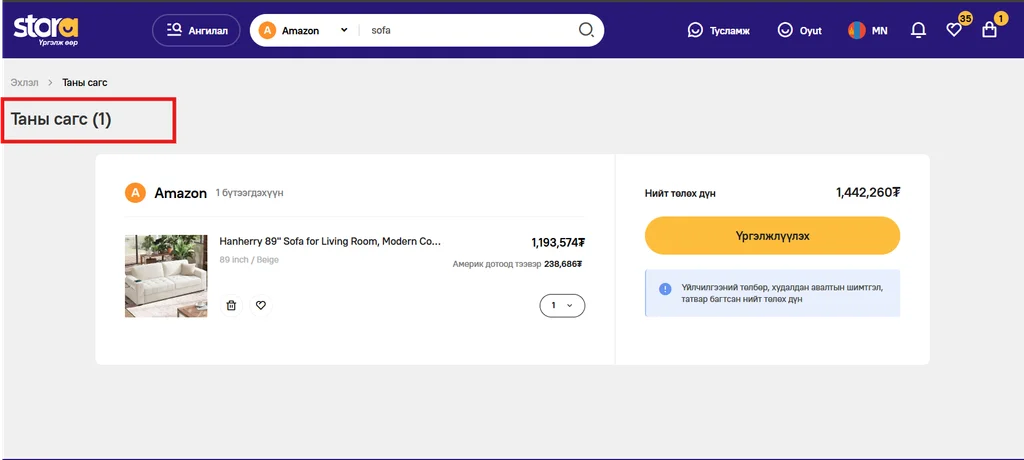
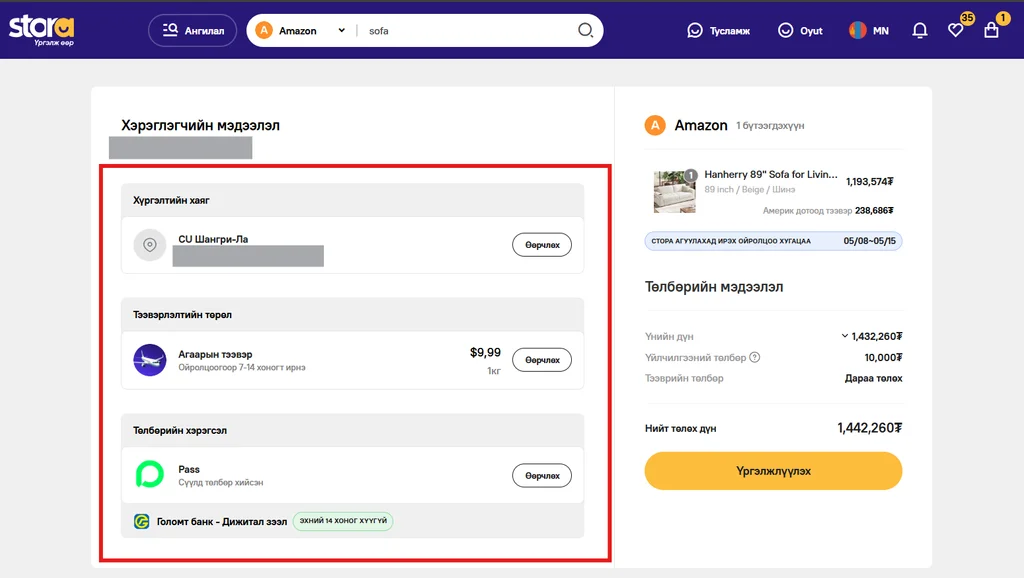
Захиалгын төлбөр төлөх
- “Картаар төлөх”, “Цахим хэтэвчээр төлөх”, “Хувааж төлөх” сонголтуудаас сонгон төлбөр төлнө.
- Төлбөрийн хэрэгслийг сонгон үргэлжлүүлэхэд тухайн сонгосон төлбөрийн хуудас руу орох ба хэрэглэгч төлбөрийг төлснөөр захиалга баталгаажна.
- Үүний дараа “Захиалга амжилттай” хуудас харагдана.
- Захиалга баталгаажсан үед бүртгэлтэй утасны дугаарт мессеж мэдэгдэл очно.
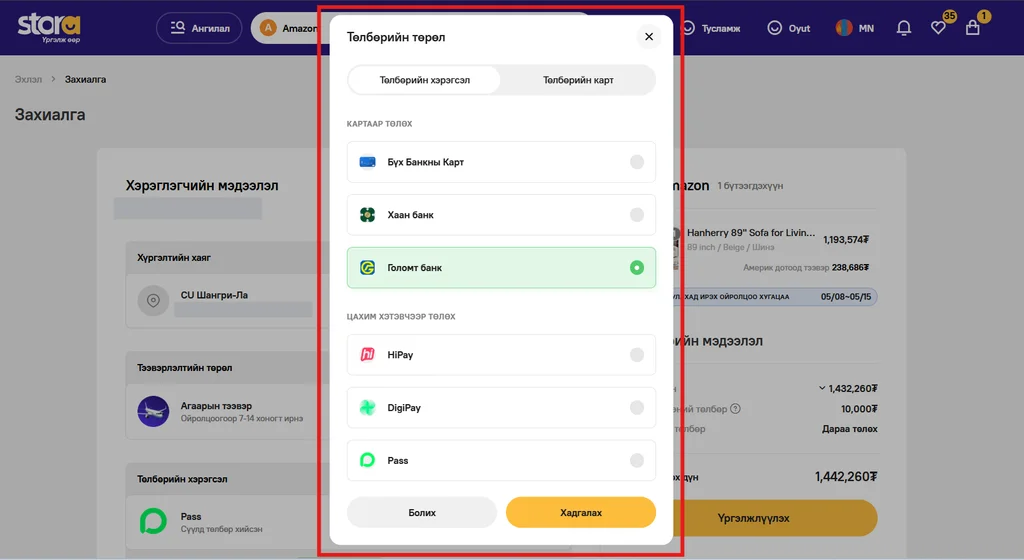
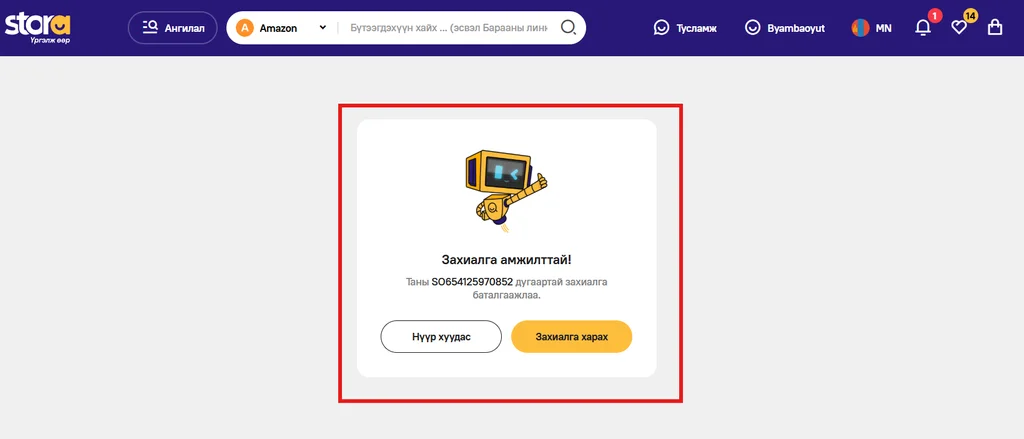
Төлбөрийн буцаалт авах
Төлбөрийн буцаалт гэдэг нь хэрэглэгчийн захиалсан барааны үнэ өөрчлөгдөж буурах эсвэл захиалсан олон бараанаас хэсэгчлэн цуцлах, тоо ширхэгийг бууруулах зэрэг аливаа үүсэх төлбөрийн зөрүү дүнгэ хэлнэ. Үүссэн төлбөрийн зөрүүг хэрэглэгч буцаан авахдаа дараах алхамыг хийнэ.
- Профайл -> Захиалгууд ->Баталгаажсан хэсэгт орж, тухайн төлбөрийн зөрүү үүссэн захиалгын дэлгэрэнгүй хэсэгт дарж ороход буцаалт баталгаажуулах хэсэг байна.
- Хэрэглэгч үүссэн төлбөрийн зөрүүг шалгаж, буцаалт авах төрлийг сонгоно. Буцаалт авах төрөл нь хэтэвч эсхүл дансаар авах сонголт байна.
- Буцаалт авах төрлийг сонгож, хүсэлтээ илгээнэ.
- Дансаар төлбөрийн буцаалт авах сонголтыг баталгаажуулсан бол банкны гүйлгээг шалгах, хэтэвчээр төлбөрийн буцаалт авах сонголтыг сонгосон бол Профайл ->Хэтэвч хэсэгт ороход хэтэвчний орлого, зарлагын түүх харагдах ба энэхүү хэсгээс төлбөрийн буцаалт орсон эсэхийг шалгана.
Мөн хэтэвч рүү төлбөрийн буцаалт авсан бол дараагийн худалдан авалтад ашиглах эсхүл тээврийн зардал төлөх зэрэгт суутган төлөх бүрэн боломжтой.
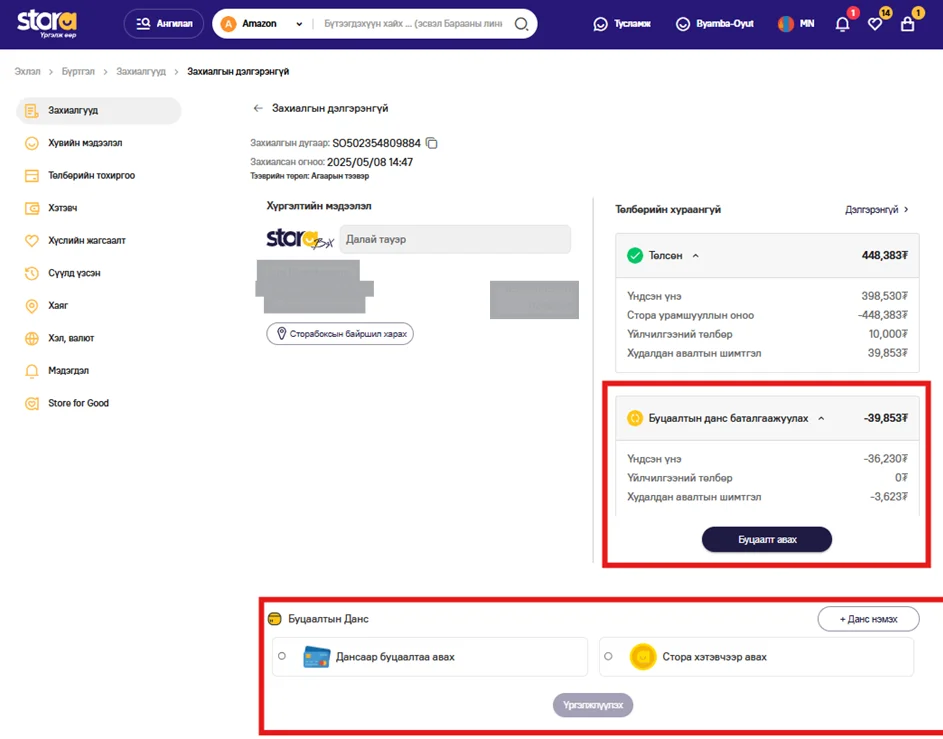
Тээвэрлэлтийн явцын мэдээлэл харах
- “Бүртгэл” > “Захиалгууд” > “Баталгаажсан захиалга” хэсэгт орно.
- Захиалгын баруун талд байрлах “Захиалга хянах” эсвэл “Дэлгэрэнгүй харах” товчийг дарж захиалгынхаа явцыг шалгана.
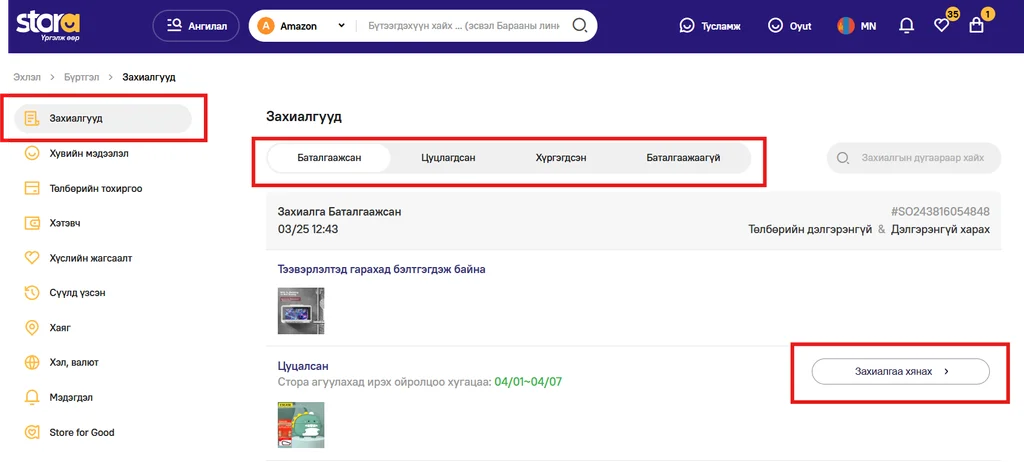
Захиалсан бараагаа хүлээн авах
- Хэрэглэгчийн бараа “Стора агуулахад” ирсэн үед мессеж болон и-мэйл хаягаар мэдэгдэл очно.
- Тээврийн зардал төлөх шаардлагатай бол төлбөрийн нэхэмжлэх үүссэн мэдэгдэл илгээгдэх ба төлбөрийг төлснөөр Сторабокс руу хүргэлт хийгдэнэ. Хэрэв тээврийн зардал төлөх шаардлагагүй бол сонгосон Сторабокс руу шууд хүргэлт хийгдэнэ.
- Хэрэглэгчийн бараа Сторабокс-д очсон үед и-мэйл болон мессеж мэдэгдэл илгээгдэх ба 24 цагийн дотор бараагаа хүлээн авах шаардлагатай.
- Сторабокс-оос бараагаа авахдаа “Бүртгэл” > “Захиалгууд” > “Баталгаажсан захиалга” > “ Сторабокс код авах” товч дээр даран нууц кодоо авна.
- Сторабокс-ын дэлгэцэн дээр бараа авах дарж, нууц кодоо оруулснаар бараагаа хүлээн авна.
